在办公室或家庭办公场景中,打印机是必不可少的设备。然而,许多用户在将打印机通过USB或无线网络连接到电脑后,发现依然无法直接打印文档。因为除了使用USB数据线连接外,还需在操作系统中正确添加并配置打印机。下面就教大家电脑添加打印机的方法教程。

步骤1:将打印机USB线插入电脑,并打开打印机电源。
步骤2:等待系统自动识别设备。若弹出驱动安装提示,点击“确定”完成安装。
步骤3:若未自动安装,可手动操作:
按下快捷键 Win + S,搜索并打开 “设置” → “蓝牙和其他设备” → “打印机和扫描仪”。
点击 “添加设备”,系统会搜索已连接的打印机,选择对应型号后按提示完成安装。
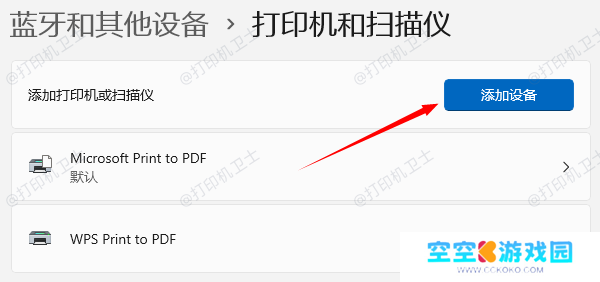
步骤1:确保打印机和电脑连接到同一Wi-Fi网络。
步骤2:打开 “设置” → “打印机和扫描仪” → “添加打印机”。
步骤3:选择 “通过网络连接的打印机”,系统将列出可用设备,选中目标打印机并安装驱动即可。
步骤4:若打印机未显示,可尝试通过IP地址手动添加(需在打印机设置中查看IP地址)。
二、常见问题与注意事项1、驱动安装失败在电脑上使用打印机时,都需要安装匹配的打印机驱动才能够确保打印机正常运行。那打印机驱动怎么安装呢?打印机驱动安装失败怎么办?推荐使用“本站”软件自动识别你的打印机型号,智能推荐并安装最适合的驱动程序。
步骤1:点击此处下载“本站”软件官方版本。











